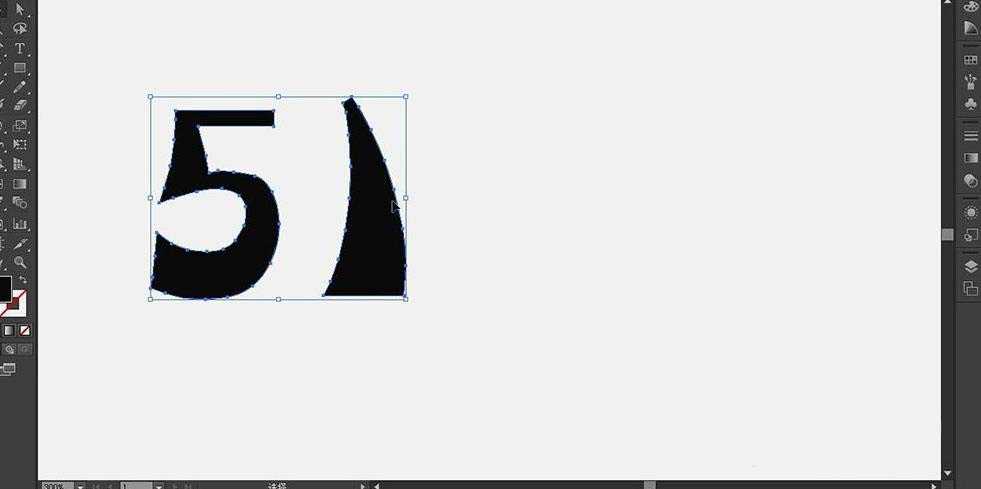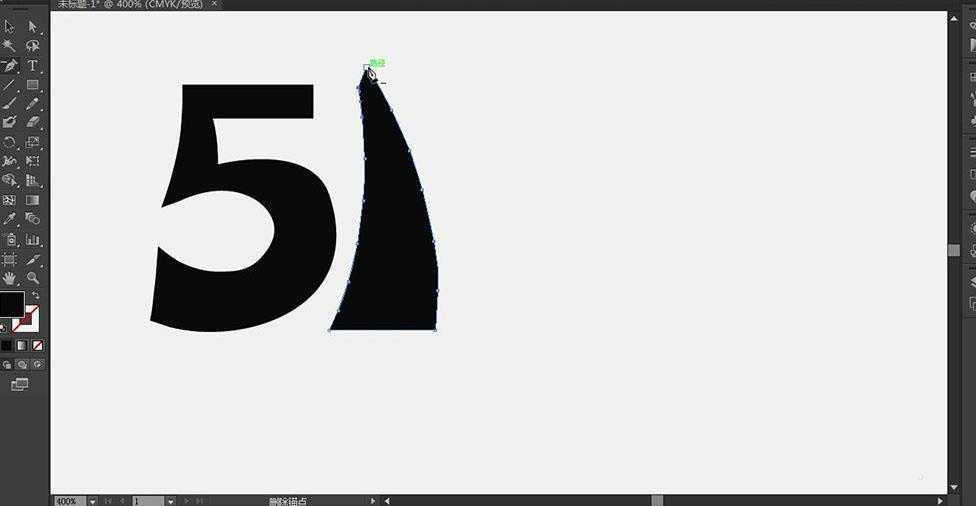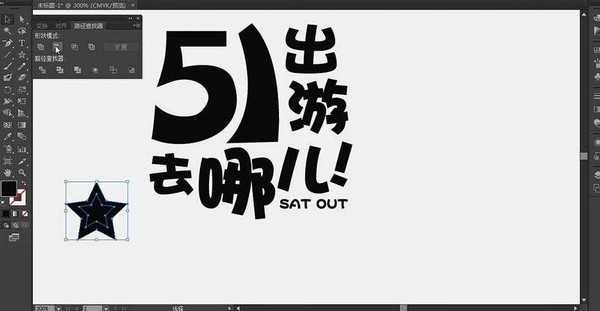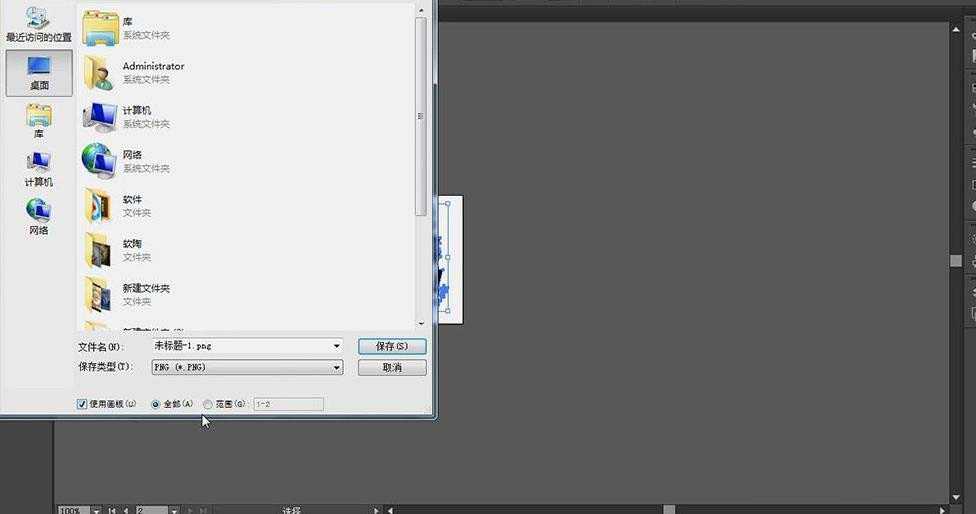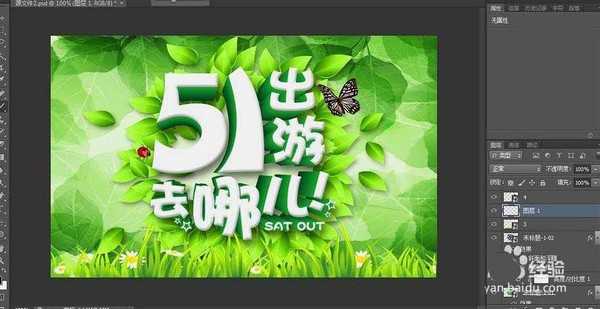使用PS和AI设计【51出游去哪儿】海报该怎么设计呢?我们这次定的主题是绿色环保,下面我们就来看看详细的设计方法。
- 软件名称:
- Adobe Photoshop CC 2019 20.0 简体中文安装版 32/64位
- 软件大小:
- 1.73GB
- 更新时间:
- 2019-12-04立即下载
- 软件名称:
- Adobe Illustrator CC(AI) 2018特别版 简体中文完整版
- 软件大小:
- 2.03GB
- 更新时间:
- 2017-10-19立即下载
1、打开【AI】分别输入【5·1、出、游、去、哪、儿、!】字体【迷你简彩蝶】和【华康海报体】,【CTRL+SHIFT+O】转曲【5·1】使用【直接选择工具】调整【锚点】。
2、使用【删除锚点工具】删除多余的锚点,使用同上的方法调整。
3、调整整体的位置和位置,输入【英文】,选择【星形工具】按住【SHIFT】绘制等比五角星,按住【ALT】复制一个,【SHIFT】等比例缩小,选中两个执行【水平对齐和居中对齐】然后【减去的顶层】。
4、调整大小位置和方向,通过按住【ALT】拖动复制,选中所有图层【CTRL+SHIFT+O】转曲,然后【编组】。
5、按住【ALT】复制两个备用,顶层填充【绿色】下方图层【深绿色】,等比例缩小下方图层,选中两组执行【对象】【混合】【混合选项】参数如图所示,再次执行【混合】【建立】。
6、缩小画板,【新建画板】,执行【导出】【PNG】【使用画板】。
7、打开【PS】,拖入画布中,【CTRL+T】调整大小,选中两个图层执行【水平居中对齐】。
8、添加【图层样式】【斜面与浮雕】【颜色叠加】。
9、导入【背景素材】移动最下方,继续导入【绿叶素材】添加【投影】。
10、添加【亮度对比度】在两个图层中间按住【SHIFT和ALT】,【创建剪切蒙版】,继续添加【投影】。
11、拖入【花草】和【昆虫】素材,调整图层顺序,在【昆虫素材】上方【新建图层】使用【黑色】【画笔】进行涂抹。
12、最终效果图如图所示。
以上就是PS结合AI设计五一去哪儿玩海报的技巧,希望大家喜欢,请继续关注。
相关推荐:
ps结合sai制作超浪漫的爱心告白动画
ps结合ai怎么设计3d立体的开业盛典字体?
ps结合ai设计有斑马水波纹文字效果的海报
免责声明:本站资源来自互联网收集,仅供用于学习和交流,请遵循相关法律法规,本站一切资源不代表本站立场,如有侵权、后门、不妥请联系本站删除!
《魔兽世界》大逃杀!60人新游玩模式《强袭风暴》3月21日上线
暴雪近日发布了《魔兽世界》10.2.6 更新内容,新游玩模式《强袭风暴》即将于3月21 日在亚服上线,届时玩家将前往阿拉希高地展开一场 60 人大逃杀对战。
艾泽拉斯的冒险者已经征服了艾泽拉斯的大地及遥远的彼岸。他们在对抗世界上最致命的敌人时展现出过人的手腕,并且成功阻止终结宇宙等级的威胁。当他们在为即将于《魔兽世界》资料片《地心之战》中来袭的萨拉塔斯势力做战斗准备时,他们还需要在熟悉的阿拉希高地面对一个全新的敌人──那就是彼此。在《巨龙崛起》10.2.6 更新的《强袭风暴》中,玩家将会进入一个全新的海盗主题大逃杀式限时活动,其中包含极高的风险和史诗级的奖励。
《强袭风暴》不是普通的战场,作为一个独立于主游戏之外的活动,玩家可以用大逃杀的风格来体验《魔兽世界》,不分职业、不分装备(除了你在赛局中捡到的),光是技巧和战略的强弱之分就能决定出谁才是能坚持到最后的赢家。本次活动将会开放单人和双人模式,玩家在加入海盗主题的预赛大厅区域前,可以从强袭风暴角色画面新增好友。游玩游戏将可以累计名望轨迹,《巨龙崛起》和《魔兽世界:巫妖王之怒 经典版》的玩家都可以获得奖励。
更新日志
- 小骆驼-《草原狼2(蓝光CD)》[原抓WAV+CUE]
- 群星《欢迎来到我身边 电影原声专辑》[320K/MP3][105.02MB]
- 群星《欢迎来到我身边 电影原声专辑》[FLAC/分轨][480.9MB]
- 雷婷《梦里蓝天HQⅡ》 2023头版限量编号低速原抓[WAV+CUE][463M]
- 群星《2024好听新歌42》AI调整音效【WAV分轨】
- 王思雨-《思念陪着鸿雁飞》WAV
- 王思雨《喜马拉雅HQ》头版限量编号[WAV+CUE]
- 李健《无时无刻》[WAV+CUE][590M]
- 陈奕迅《酝酿》[WAV分轨][502M]
- 卓依婷《化蝶》2CD[WAV+CUE][1.1G]
- 群星《吉他王(黑胶CD)》[WAV+CUE]
- 齐秦《穿乐(穿越)》[WAV+CUE]
- 发烧珍品《数位CD音响测试-动向效果(九)》【WAV+CUE】
- 邝美云《邝美云精装歌集》[DSF][1.6G]
- 吕方《爱一回伤一回》[WAV+CUE][454M]